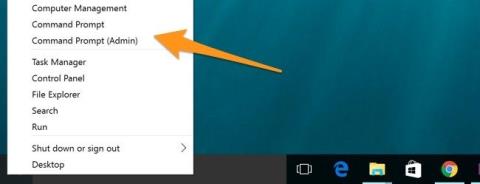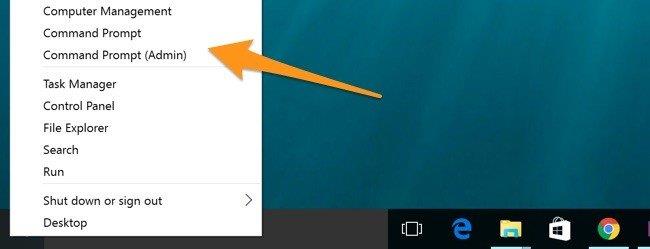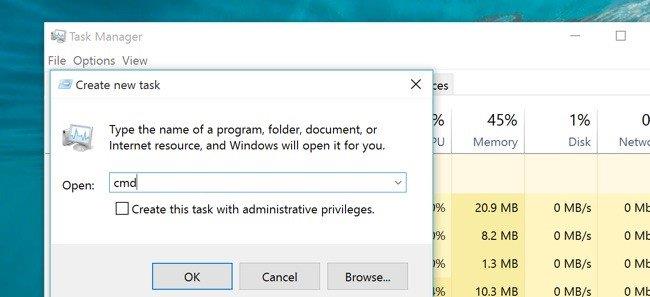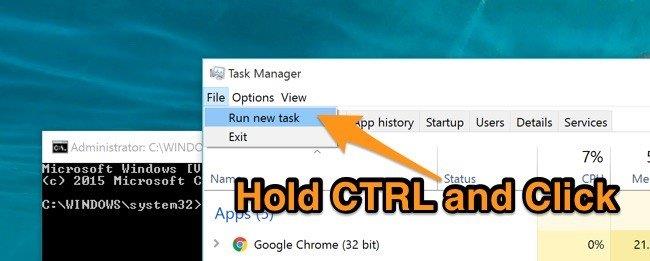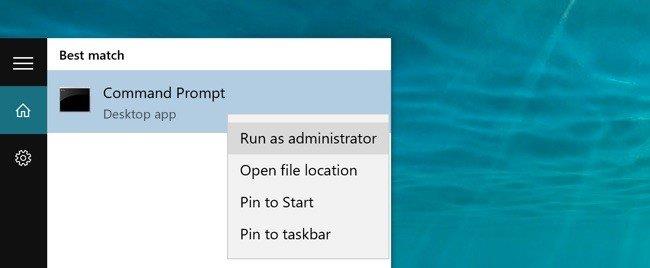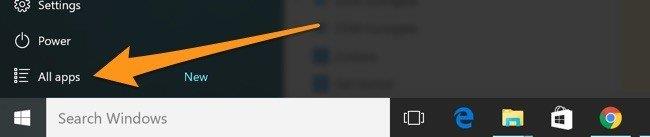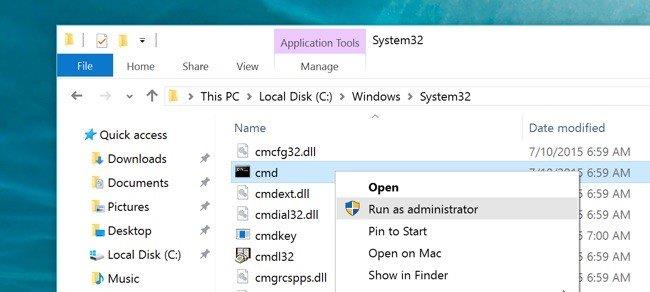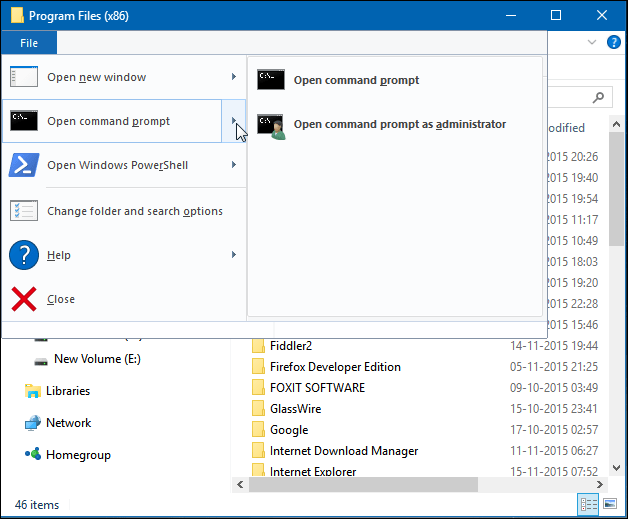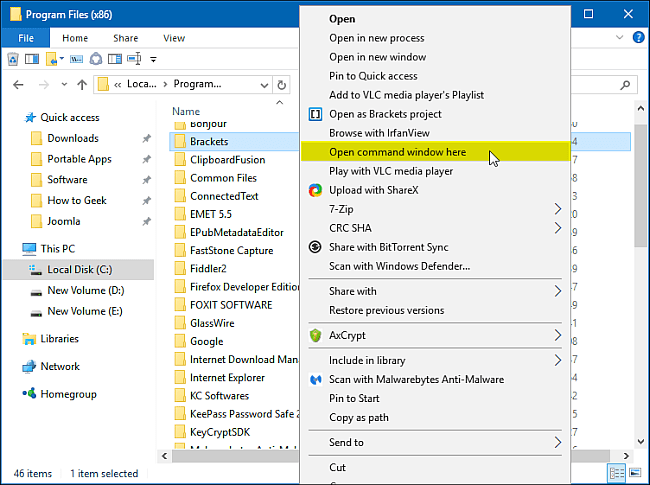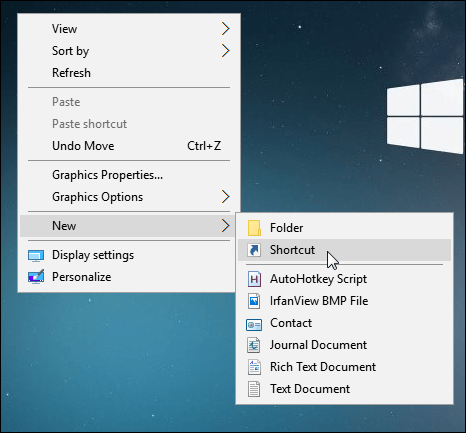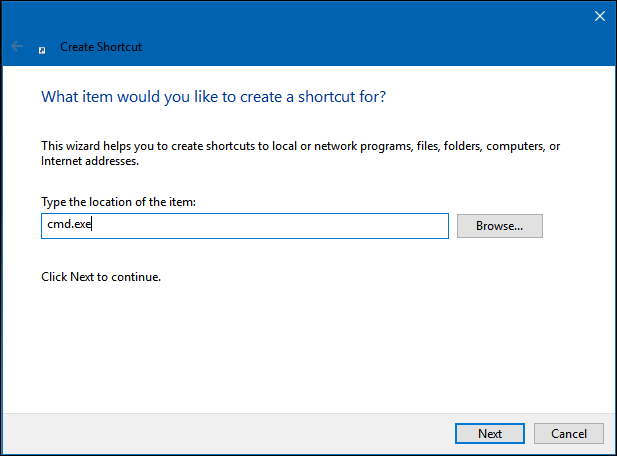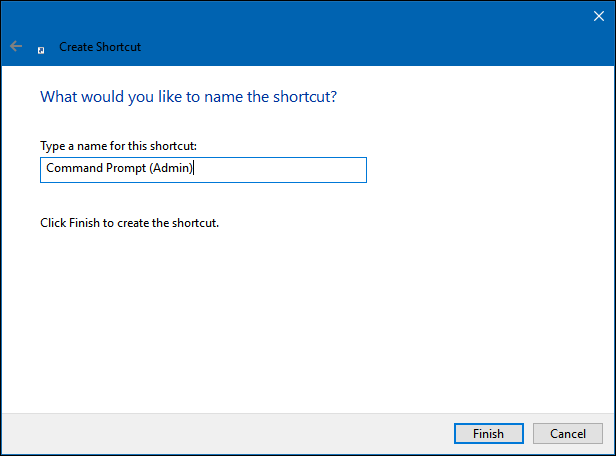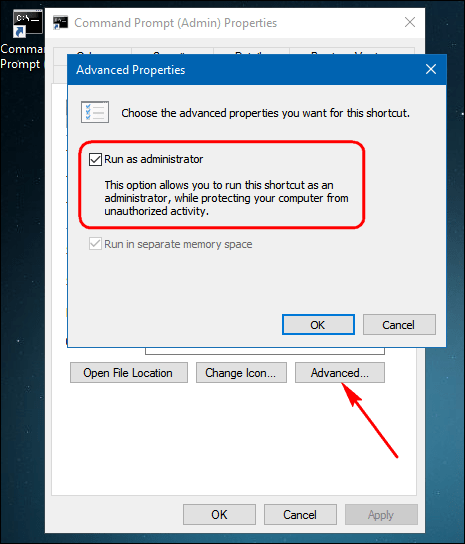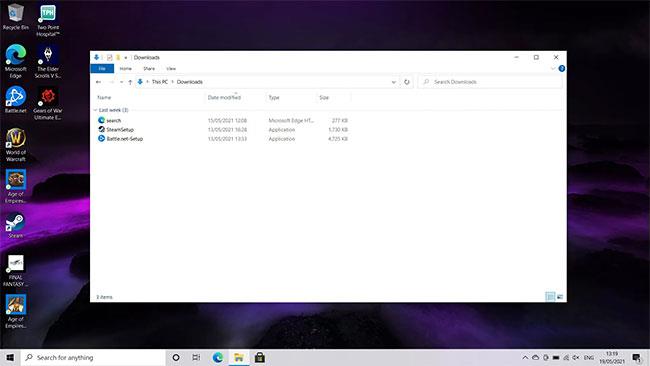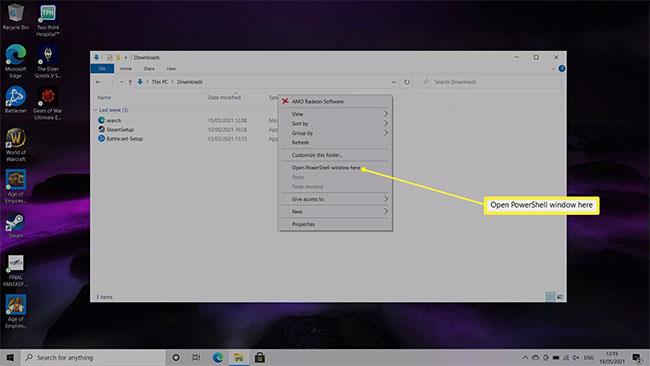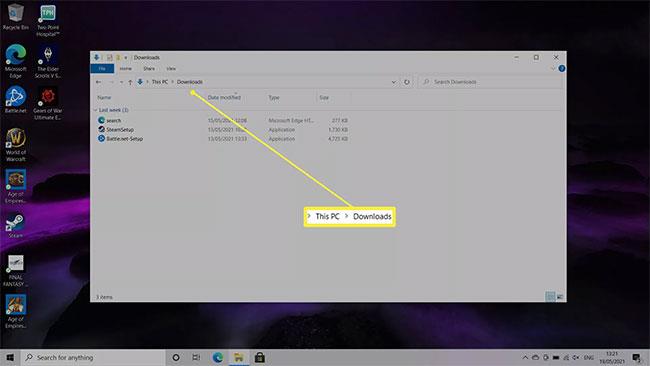Vanligvis, hver gang du vil åpne en ledetekst på Windows 10, er den første måten du tenker på å trykke på tastekombinasjonen Win + X. Dette er imidlertid ikke den eneste måten. Du kan fortsatt bruke metodene i artikkelen nedenfor fra Tips.BlogCafeIT for å åpne kommandoprompt-kommandolinjegrensesnittet på Windows 10 enklere.
Her er 12 måter å åpne cmd.exe på Windows 10
1. Åpne ledetekst ved å trykke på Win + X-tastekombinasjonen
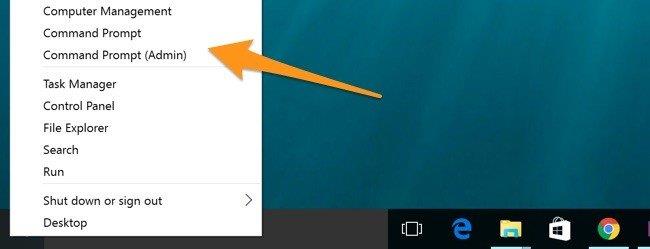
For å åpne ledetekst, trykk på Win + X -tastekombinasjonen og klikk deretter på ledetekst (hvis du vil starte i normal modus) eller ledetekst (admin) hvis du vil åpne dette verktøyet i administrasjonsmodus.
2. Åpne ledeteksten med Task Manager
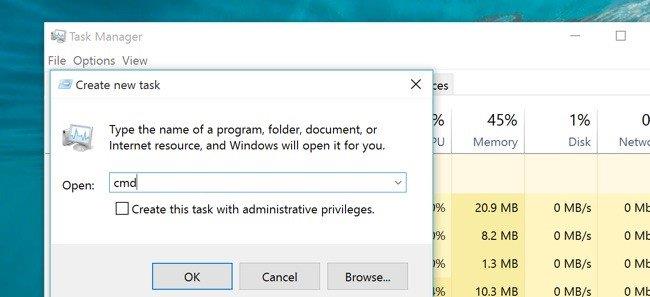
Åpne Oppgavebehandling , velg Fil og velg deretter Kjør ny oppgave .
På skjermen vises dialogboksen Opprett ny oppgave , skriv inn cmd eller cmd.exe , velg OK for å åpne kommandolinjevinduet i normal modus.
Hvis du vil kjøre kommandolinjevinduet i administrasjonsmodus , trenger du bare å merke av i dialogboksen Opprett denne oppgaven med administrativ....
3. Åpne CMD i Admin-modus på Task Manager med en hemmelig operasjon
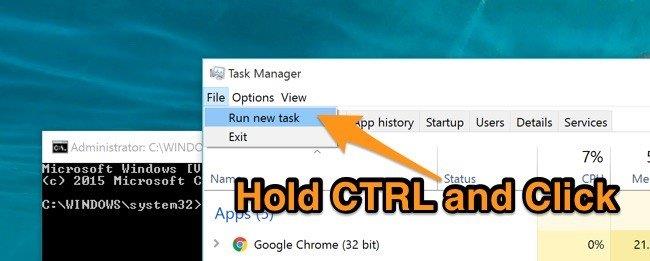
For å åpne ledeteksten i Admin-modus i Oppgavebehandling med en hemmelig operasjon, trykk og hold Ctrl- tasten og velg Fil => Kjør ny oppgave.
Umiddelbart etter det vil kommandoprompt-vinduet automatisk starte i administrasjonsmodus.
4. Åpne kommandolinjegrensesnittet på søkerammen
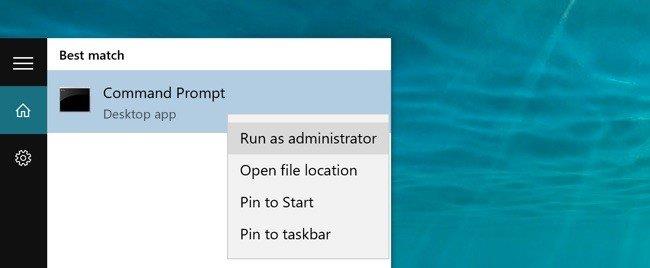
Du kan enkelt åpne kommandoprompt-vinduet ved å skrive inn "cmd" i søkeboksen.
Eller en annen måte er å klikke på mikrofonikonet i søkeboksen i Cortana og si "Start kommandoprompt".
For å åpne ledeteksten i Admin- modus , skriv inn cmd i søkeboksen, høyreklikk og velg Kjør som administrator.
5. Åpne ledetekst på Start-menyen
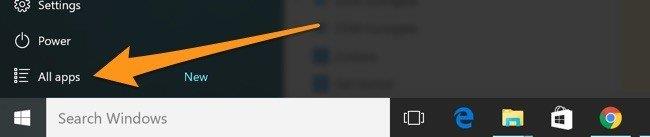
Åpne Start-menyen på Windows 10, og klikk deretter på alternativet Alle apper i nedre hjørne.

Rull ned for å finne Windows System , og klikk deretter på Ledetekst .
6. Åpne ledetekst i filutforsker
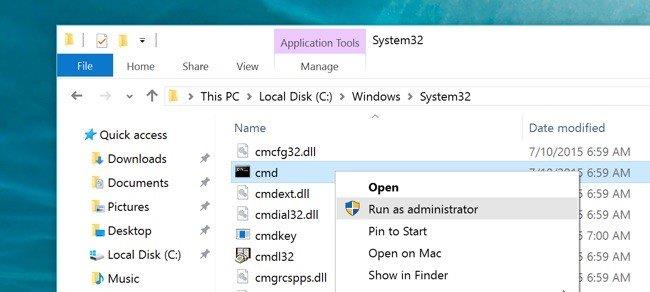
Åpne Filutforsker og åpne banen C:\Windows\System32-mappen .
Dobbeltklikk på cmd.exe- filen for å åpne kommandolinjevinduet.
7. Åpne ledetekst fra dialogboksen Kjør

Trykk på tastekombinasjonen Win + R for å åpne dialogboksen Kjør . Skriv deretter inn cmd i dialogboksen og velg OK.
8. Åpne ledeteksten ved å bruke Explorer-adresselinjen

Åpne Filutforsker , klikk deretter på adresselinjen (eller trykk Alt + D), skriv inn nøkkelordet cmd og trykk Enter . På dette tidspunktet vil kommandoprompt-vinduet automatisk vises og vise banen til mappen der kommandoen nettopp ble skrevet inn.
9. Åpne ledetekst ved hjelp av Fil-menyen
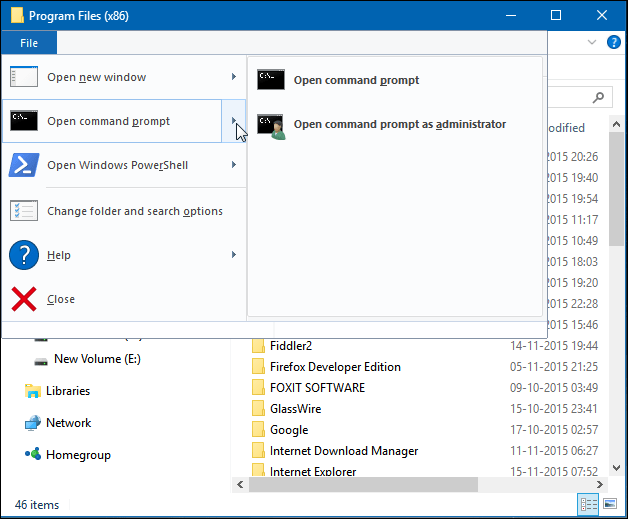
Åpne Filutforsker , velg eller åpne mappen eller stasjonen der du vil åpne kommandolinjevinduet. Klikk deretter Fil- fanen på båndet og velg Åpne ledetekst .
To alternativer vises på skjermen:
- Åpne kommandoprompt : åpner kommandolinjevinduet i normal modus.
- Åpne ledetekst som administrator : åpner et kommandolinjevindu i den nylig valgte mappen i Admin-modus.
10. Åpne kommandovinduet her i filutforskeren
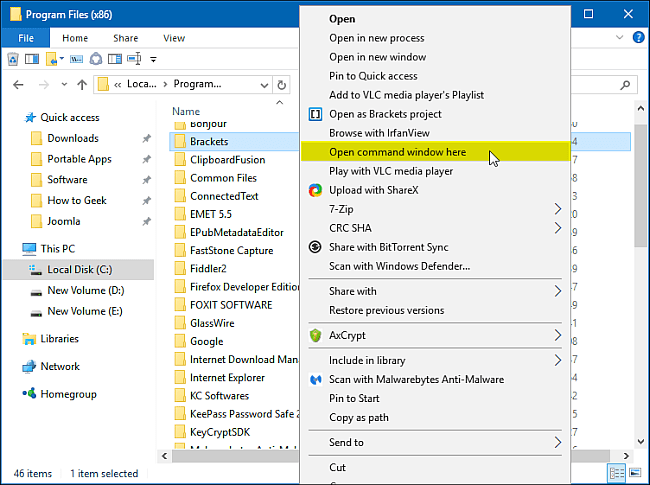
For å åpne et ledetekstvindu i en hvilken som helst mappe eller stasjon, trykk og hold nede Shift- tasten og høyreklikk på den mappen eller stasjonen.
Alternativt kan du holde nede Shift- tasten og høyreklikke på et tomt område i det høyre grensesnittet til Filutforsker . Et alternativvindu vises på skjermen, velg Åpne kommandovindu her .
11. Lag en snarvei for ledetekst på skrivebordet
Høyreklikk på en ledig plass på skrivebordsskjermen. Velg deretter Ny > Snarvei .
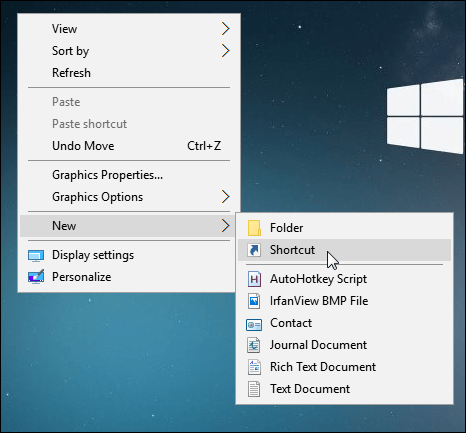
I dialogboksen Skriv inn plasseringen til elementet skriver du inn " cmd.exe ".
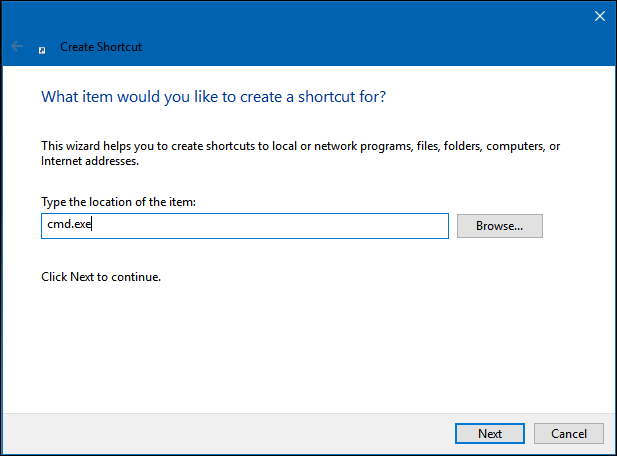
Klikk Neste , navngi snarveien og velg Fullfør.
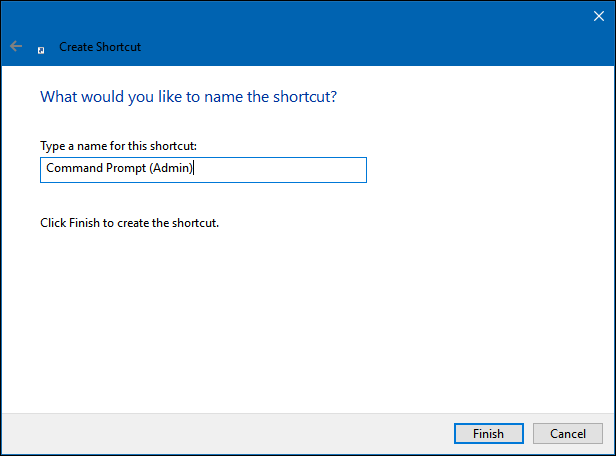
Så du har fullført trinnet med å lage en snarvei for kommandolinjevinduet i normal modus.
Hvis du vil starte ledeteksten i Admin- modus , høyreklikker du på snarveien du nettopp opprettet og velger Egenskaper . En dialogboks vises på skjermen, klikk på Avanser , merk av for Kjør som administrator .
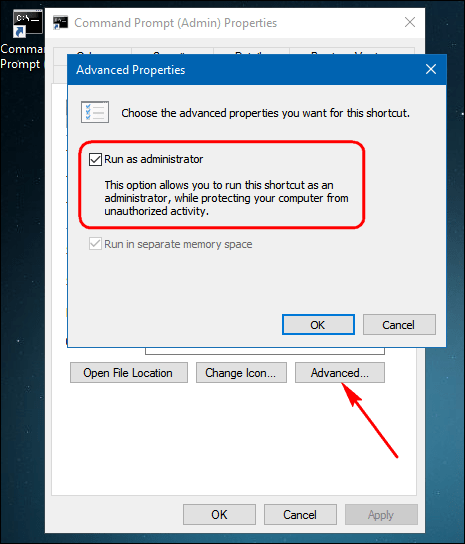
12. Hvordan åpne kommandoprompt i en mappe (mappe)
Hvis du ønsker å åpne et ledetekstvindu direkte i en mappe på Windows 10 for å starte en type kommando for den spesifikke delen av installasjonen, er det noen forskjellige måter å gjøre det på. Dette er den raskeste måten å gjøre dette på ved å bruke hurtigtaster i File Explorer.
Trinn 1 : På en PC som kjører Windows 10, åpner du mappen du vil åpne ledeteksten i.
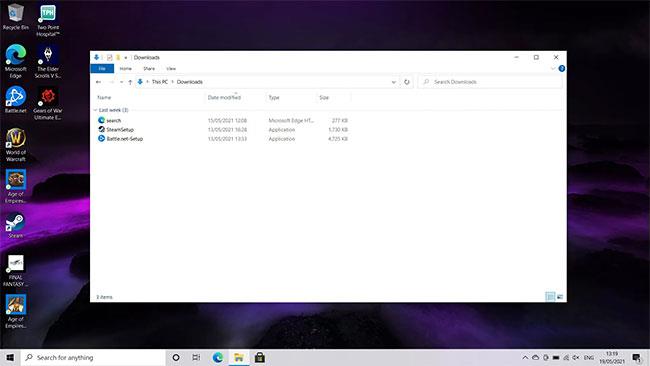
Åpne mappen du vil åpne ledeteksten inne i
Trinn 2 : Trykk Shift på tastaturet og høyreklikk.
Trinn 3 : Venstreklikk på Åpne PowerShell-vinduet her .
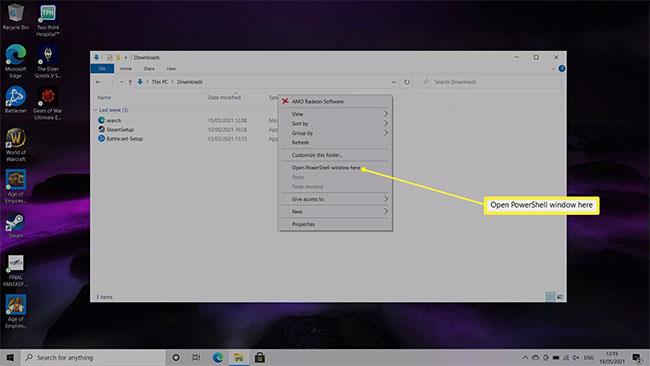
Venstreklikk på Åpne PowerShell-vinduet her
Trinn 4 : Du vil nå ha et ledetekstvindu åpent i mappen du så tidligere.
Hvordan åpne et terminalvindu i en mappe
Terminal-vinduet er tradisjonelt det som refererer til kommandolinjen på en Mac, men kan også brukes med Windows-PCer. Noen ganger kalles det også en enkel kommandoprompt. Her er en annen måte å åpne denne ledeteksten (eller terminalvinduet) i en mappe på Windows 10.
Trinn 1 : Åpne mappen du vil åpne kommandopromptvinduet.
Trinn 2 : Skriv cmd i posisjonslinjen øverst i vinduet og trykk Enter.
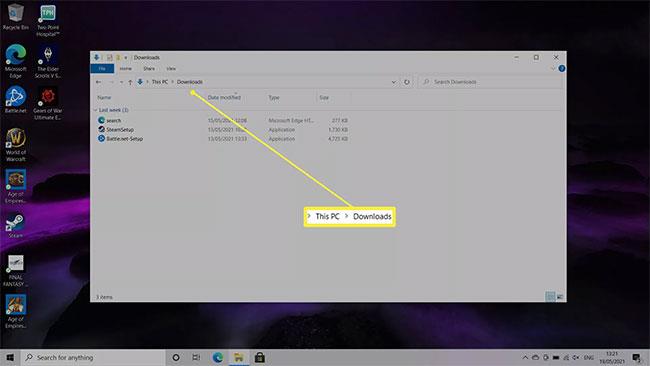
Skriv cmd i posisjonslinjen øverst i vinduet og trykk Enter
Trinn 3 : Nå åpnes kommandoprompt på ønsket sted.
Utforsk mer:
Har det gøy!